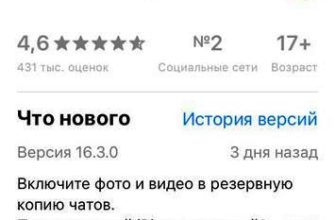- Где сохраняются фото в Viber
- Хранение изображений в папке «Изображения Viber».
- Отключаем отображение загруженной мультимедиа с мессенджеров в настройках галереи
- Где Viber сохраняет мультимедиа
- Основные причины отключения сохранения фотографий
- Отключение автосохранения фото для устройства на андроиде
- Настройка мессенджера
- Смена параметров смартфона
- Где вайбер хранит фото из переписки и с аватара
- Андроид
- Айфон
- Отключение отображения загруженных файлов
- Что делать, если на телефоне заканчивается память или вы собрались покупать новый телефон
Где сохраняются фото в Viber

Хранение изображений в папке «Изображения Viber».
Благодаря особенностям последней версии приложения, вайбер сохраняет фото на телефон, его нужно просто развернуть в окне просмотра. Все медиафайлы по умолчанию сохраняются на устройстве.
Позже вы можете скопировать их, удалить или использовать в других программах. Для этого нужно знать, куда был сохранен файл.
Приложение, установленное на смартфон с Android или iPhone, помещает все изображения в папку «Viber images». Вы можете найти его в галерее устройств. Открытие ее, просмотрите, найдите альбом с нужным изменим. В нем хранятся все фотографии, картинки и другие подобные файлы, которые вы отправляли или получали.
Найти эту папку можно через проводник или файловый менеджер по адресу: storage/emulated/0/viber/media/Viber images.
Для компьютеров и ноутбуков адрес папки зависит от того, где был установлен вайбер. Виндовский путь обычно ищут так: C:/Мои документы/ViberDownloads.
Отключаем отображение загруженной мультимедиа с мессенджеров в настройках галереи
Как вы понимаете, даже после того, как вы вручную загрузите фотографии из мессенджеров, они все равно будут попадать в галерею.
И это не всех устраивает, но, к счастью, есть способ, позволяющий скрыть картинки и видео из Viber или WhatsApp даже там.
Он заключается в том, что в галерее Android есть возможность отключить отображение определенных альбомов, в нашем случае это альбомы Viber и WhatsApp.
Открыв галерею, продам в разделе «Альбомы», после чего открыв меню выбираем панкт «Скрыть/показать альбомы».

Далее отмечаем альбомы, которые хотим скрыть и нажимаем «Применить».

В результате фото и видео, полученные из Viber или WhatsApp, должны исчезнуть вместе с общей лентой «Галерея.
Пример на оболочке «Андроид» от Samsung, но я точно знаю, что эта функция присутствует и в большинстве Android-смартфонов.
Лично я использую сегодня именно такой вариант, как мне кажется, самый простой и удобный.
Где Viber сохраняет мультимедиа
Как и любое приложение, фото и видео Viber сохраняет в галерее. К ее открытию ищу иконку с надписью «Галерея». В зависимости от вашего телефона заголовок можно изменить на «Галерея», «Фото и видео», «Фото» и тому подобное. Но, скорее всего, это будет именно «Галерея». Нажимаем на нее.

Откроется главное меню этого приложения. В зависимости от телефона его можно разделить на 2 и более вкладок. Но, в любой галерее есть вкладка «Альбомы» или ей подобная. Переходим в нее.

Здесь отсортированы мультимедиа. Нас интересует накладка «Другие альбомы», либо «Альбомы приложения», либо бывай можая надпись.

В этой папке нужно найти альбом, который либо будет называться «Viber», либо «Viber Images», либо под ним будет написана одна из этих фраз. Заходим в этот альбом и сразу попадаем в Viber мультимедиа.

А все фотографии, ранее скачанные из Вайбера в автоматическом режиме, сохраняются здесь. Как видите, путь действительно может быть сложным, но после небольшой практики вы будете заходить в нужные вкладки за пару секунд. Главное не бояться использовать все функции приложения.
Основные причины отключения сохранения фотографий
В личных беседах изображениями обмениваются не слишком часто. Второе — это общение в большой компании, когда по любому поводу, включая праздники и дни рождения, вас начинают засыпать демотиваторами, открытками и гифками.
Это раздражает многих пользователей.
Самые частые причины не сохранения фото из вайбера на андроиде:
- Файлы занимают много памяти.

Памяти телефонов перегружена.
Телефона нет в наличии. Смартфон начинает зависать, не дает сохранять данные других программ, скачивать и устанавливать новые приложения.
- Засоряю галерею.
Часто, чтобы выбрать и отправить собеседнику какой-то контент, приходится пролистывать длинную ленту картинок и открыток в галерее.
- Они тратят трафик.
Не все абоненты подключают тарифы с безлимитным интернетом. Каждая фотография весит от нескольких сотен килобайт до десятков мегабайт. Это может вызвать проблемы, поскольку автоматическая загрузка также потребляет ограниченный трафик.
Отключение автосохранения фото для устройства на андроиде
Если сохранить все медиафайлы, можно столкнуться с нехваткой памяти. Отключаем это функционирование, Отключаем ету фонции, Отключаем ету фонции. Есть два простых способа разблокировать смартфон.
Настройка мессенджера
Для отключения функции необходимо выполнить следующий порядок действий:
- открываем Вайбер.
- В нижней части экрана нажмите на кнопку «Еще».
- В открывшемся профиле заходим в «Настройки».
- Выбираем пункт «Данные и мультимедиа».
- Снимаем гачочки с опциями «Автозагрузка в сети GSM» и «Автозагрузка по Wi-Fi».

Запрет автосохранения фото в Вайбере.
После этого медиафайлы не будут появляться в галерее, пока они не будут полностью загружены, поэтому нажмите на них и просмотрите.
Смена параметров смартфона
Если предыдущие шаги не дали желаемого результата, переходим к настройкам устройства.
При установке вайбер запрашивает определенные разрешения: доступ к контактам, камере, микрофону или местоположению. Среди них нас интересует пункт, позволяющий вносить изменения в память телефона.
Чтобы отключить сохранение фото в вайбере на андроиде, нужно сделать следующее:
- Заходим в основные настройки смартфона.
- откройте раздел «Приложения» («Все приложения»).
- В расширенном списке приложений найдите «Viber».
- Найти пункт «Разрешение», позволяющий управлять доступом.
- В строке «Память» перетащите ползунок в выключенное положение.
Обратите внимание! После отключения доступа к памяти вы не сможете загружать входящие фото и видео. Ответ программы их дальше, верните описание на операцию с памятью.
Читайте также: Как зарегистрироваться в Viber: на компьютере, Android и iOS
Где вайбер хранит фото из переписки и с аватара
Андроид

Приложение для смартфона Viber, так же как и WhatsApp, автоматически сохраняет все аватары пользователей, которые есть в списке контактов. Вы даете разрешение на эту операцию при установке программного обеспечения на свое устройство.
Проблема в том, что фото сохраняются даже с тех аккаунтов, с которыми вы никогда не общались и захламляют память смартфона. Это могут быть рассылщики рассылщики рекламных объявлений, спама и тому подобного.
Вы можете найти изображения, следуя инструкциям ниже:
· Перейти в меню приложений.
· Выберите Медиа.
· Затем «Фото пользователей».
Чтобы открыть эти файлы в браузере для очистки памяти, необходимо:
· Откройте файловый менеджер в смартфоне.
· Перейти во внутреннюю память устройства.
· Найдите и перейдите в каталог «Viber», затем «media».
· Найдите папку «Изображения Viber».
В этом каталоге хранятся все изображения и фотографии из мессенджера под разными именами. Для поиска нужных следует знать, что фотографии, отправленные из приложения, имеют имена, начинающиеся с «IMG-» и сохраненные с расширением jpg, а полученные — с «image-».
Если вы хотите сохранить все изображения, но скрыть их из галереи, то следуйте инструкции:
· Перейдите в каталог «Изображения Viber».
· Создайте новый пустой файл с именем «.nomedia».
Айфон
Приложение для iPhone сохраняет изображения из диалогов, но не сохраняет аватары пользователей.
Изображения из диалогов можно найти следующим образом:
· Открытые папки.
· Найти и перейти в каталог «Вайбер».
· Затем найдите папку «Медиа».
· А в ней открыть «Изображения Viber».

Если вам нужно сохранить аватарку для адресной книги, или для любых других целей, вы можете сделать это следующим образом:
· Запустите приложение Viber на своем смартфоне.
· Перейти в активный раздел с контактами.
· Выберите конкретного человека, чье фото вам понравилось.
· На фото введите и удерживайте большой палец, пока не появится кнопка «Копировать».
· Теперь это изображение, скопированное, можно вставить в любой мессенджер, присланный по почте.
· Затем я скачал из своего сообщения, чтобы сохранить и сделать все, что было необходимо.
Отключение отображения загруженных файлов

Отключить отображение загруженных файлов.
Несмотря на отключение автозагрузки, просмотренные фотографии все равно будут появляться в галерее. В этом случае они будут видны в альбомах и лентах.
В андроиде есть возможность скрыть отображение определенных альбомов. Для этого откройте галерею, коснитесь вкладки «Альбомы» и найдите папку «Изображения Viber». Длительное нажатие на название вызывает меню и выбирает пункт «Скрыть».
Все изображения из этого альбома больше не будут отображаться в галерее.
Что делать, если на телефоне заканчивается память или вы собрались покупать новый телефон
Если вы уже сменили телефон, на котором стоит Вайбер, то могли заметить, что при входе в аккаунт само мультимедиа не переносится. Это логично, ведь Вайбер сохраняет одни и те же фотографии, что на телефоне, что где угодно. «Что же делать.
Практически в каждом приложении уже давно есть функция резервного копирования данных. Его использование позволяет перенести все данные на один из облачных дисков (Google Диск, Яндекс Диск и подобные). В частности, это приложение сохраняет все ваши данные в Google.
Для включения данной функции необходимо перейти на вкладку «Бухгалтерия». Выше было написано, что нужно запомнить, где находится эта вкладка. Поэтому пропускаем часть шагов и сразу переходим в главное меню этой вкладки.
Здесь нас интересует пункт «Резервное вычисление».

Заходим в него и, скорее всего, видим надпись: «Нет программы к Google Диску». В этом случае данные, естественно, не могут быть отправлены.
Поэтому подключаем свой аккаунт Google к Viber. Сразу стоит сказать, что у Google Диска есть ограничение. В бесплатной версии можно хранить только несколько гигабайт. Поэтому, если у вас больше 10 гигабайт мультимедиа, вы не сможете сохранить все данные таким образом без дополнительной оплаты. Но ниже будет описан способ переноса абсолютно всего на компьютер, так что не переживайте. Пока мы закончим с этим методом.
После подключения аккаунта Google появится несколько новых пунктов. Нас интересует только «Сохранить фото». Нажимаем на нее и проверяем, не появилась ли галочка.

Теперь все фотографии автоматически загружаются на Google Диск. Найти их можно будет на диске, привилегированном к какунту, раздельному в папке «Аккунт для определенного экземпляра».
Если вы не хотите ждать, пока Viber сделает все автоматически, вы можете нажать кнопку «Создать сейчас.
А при переносе на новый телефон вам нужно будет зайти в это самое меню на новом устройстве, войти в свой аккаунт Google и нажать кнопку Восстановить.
Огромным преимуществом использования этой функции является возможность доступа к фотографиям на любом устройстве без входа в само приложение Viber.